
Оглавление:
- Автор John Day [email protected].
- Public 2024-01-30 11:54.
- Последнее изменение 2025-01-23 15:05.

Хай, В этом руководстве мы будем создавать DHT 11 с использованием Arduino и последовательного монитора. DHT11 - это базовый сверхдорогой цифровой датчик температуры и влажности. Он использует емкостной датчик влажности и термистор для измерения окружающего воздуха и выдает цифровой сигнал на вывод данных (выводы аналогового ввода не требуются). Он довольно прост в использовании, но требует аккуратного выбора времени для сбора данных. Эти датчики очень популярны среди любителей электроники, потому что они очень дешевы, но при этом обеспечивают отличную производительность.
Шаг 1: необходимые вещи



Ардуино. (в этом случае я использую arduino uno r3)
Датчик DHT 11.
Пара проводов.
Шаг 2: Подключение
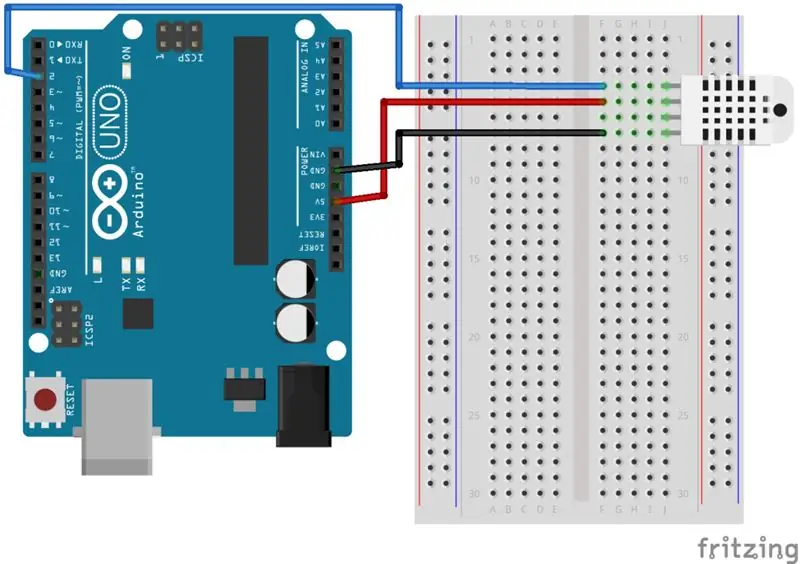

Подключите DHT 11 к Arduino, используя эту схему. Убедитесь, что вы подключаетесь к правильным контактам DHT 11.
Шаг 3: Код
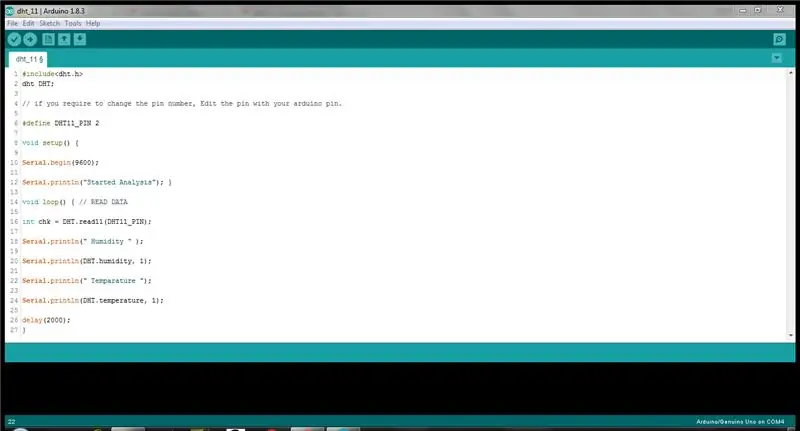
#включают
dht DHT;
// если вам нужно изменить номер пина, отредактируйте пин с помощью пина Arduino.
#define DHT11_PIN 2
void setup () {
Serial.begin (9600);
Serial.println («Начат анализ»); }
void loop () {// ЧИТАТЬ ДАННЫЕ
int chk = DHT.read11 (DHT11_PIN);
Serial.println («Влажность»);
Serial.println (DHT.humidity, 1);
Serial.println («Температура»);
Serial.println (DHT.температура, 1);
задержка (2000); }
Шаг 4: Установите библиотеку Dht
без установки библиотеки dht это не сработает, поэтому скачайте zip-файл и;
* Зайдите в Arduino IDE
* Эскиз
* Включить библиотеку
* Добавить zip-файл
* выберите zip-файл
Шаг 5: Заключение
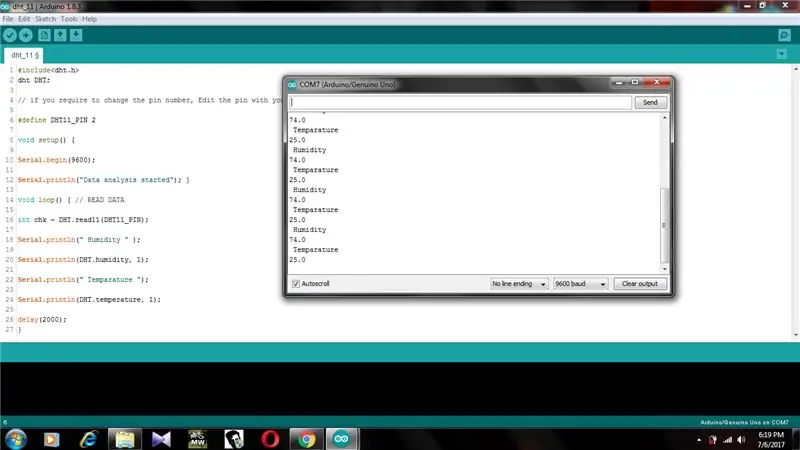
Если вы правильно соединили Dht11 и Arduino, у вас будут показания, показанные на изображении выше.
Надеюсь, вам понравился мой наставник.
Рекомендуемые:
Мониторинг ускорения с использованием Raspberry Pi и AIS328DQTR с использованием Python: 6 шагов

Мониторинг ускорения с помощью Raspberry Pi и AIS328DQTR с использованием Python: Ускорение конечно, я думаю, в соответствии с некоторыми законами физики. - Терри Райли Гепард использует удивительное ускорение и быстрое изменение скорости при преследовании. Самое быстрое существо, выброшенное на берег, время от времени использует свой максимальный темп, чтобы поймать добычу
ЖК-дисплей I2C / IIC - Использование ЖК-дисплея SPI для ЖК-дисплея I2C Использование модуля SPI-IIC с Arduino: 5 шагов

ЖК-дисплей I2C / IIC | Используйте ЖК-дисплей SPI для ЖК-дисплея I2C Использование модуля SPI-IIC с Arduino: Привет, ребята, так как обычный ЖК-дисплей SPI 1602 имеет слишком много проводов для подключения, поэтому его очень сложно связать с Arduino, но на рынке доступен один модуль, который может преобразовать дисплей SPI в дисплей IIC, поэтому вам нужно подключить только 4 провода
Neopixel Ws2812 Радужный светодиодный светильник с ручкой M5stick-C - Запуск Rainbow на Neopixel Ws2812 с использованием M5stack M5stick C с использованием Arduino IDE: 5 шагов

Neopixel Ws2812 Радужный светодиодный светильник с ручкой M5stick-C | Запуск Rainbow на Neopixel Ws2812 с использованием M5stack M5stick C с использованием Arduino IDE: Привет, ребята, в этой инструкции мы узнаем, как использовать светодиоды neopixel ws2812 или светодиодную ленту, светодиодную матрицу или светодиодное кольцо с платой разработки m5stack m5stick-C с Arduino IDE, и мы сделаем радуга с этим
RF 433MHZ Радиоуправление с использованием HT12D HT12E - Создание радиочастотного пульта дистанционного управления с использованием HT12E и HT12D с частотой 433 МГц: 5 шагов

RF 433MHZ Радиоуправление с использованием HT12D HT12E | Создание радиочастотного пульта дистанционного управления с использованием HT12E и HT12D с частотой 433 МГц: в этой инструкции я покажу вам, как сделать радиоуправляемый пульт дистанционного управления с использованием модуля приемника передатчика 433 МГц с кодированием HT12E & ИС декодера HT12D. В этом руководстве вы можете отправлять и получать данные, используя очень-очень дешевые КОМПОНЕНТЫ, КАК: HT
Линейные часы с использованием Arduino + DS1307 + Neopixel: повторное использование некоторого оборудования: 5 шагов

Линейные часы с использованием Arduino + DS1307 + Neopixel: повторное использование некоторого оборудования. Из предыдущих проектов у меня оставались Arduino UNO и светодиодная лента Neopixel, и я хотел сделать что-то другое. Так как полоса Neopixel имеет 60 светодиодных индикаторов, предполагается использовать ее как большие часы. Для индикации часов используется красный сегмент из 5 светодиодов (60 светодиодов
